TunesKit iPhone Data Recoveryは3つのスマートな復元モードがあり、iPhone/iPad/iPod touch上のSMS、iMessages、写真、ビデオ、WhatsAppチャット、メモなどの誤って削除された、または失われたファイルを簡単に取り戻すことができます。データを失った様々なシナリオに基づいて、iOSデバイスから直接に、またはiTunesやiCloudバックアップファイルからデータを取り戻せます。
デバイスは正常に起動できるが、iTunesやiCloudにデータをバックアップしたことがない場合、この方法を強くお勧めします。誤ってデータを削除した、パスワードでデバイスがロックされた、画面が壊れたなど、このようなデータ損失のシナリオに適しています。
STEP 1: iOSデバイスをコンピュータに接続する
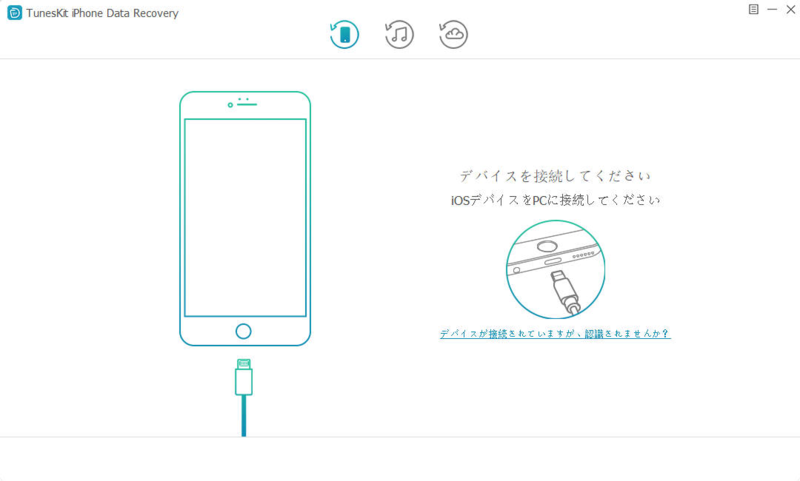
まずiPhone/iPad/iPod touchのUSBケーブルでコンピュータに接続します。iOSデバイスの「このコンピュータを信頼しますか?」というメッセージの「信頼」ボタンをタップして、TunesKit iPhone Data Recoveryがデバイスのデータにアクセスできるようにします。
コンピュータが信頼されたら、TunesKit iPhone Data Recoveryのアイコンをダブルクリックして、コンピュータ上でソフトを起動します。そして、メインインタフェースから最初の「iOSから復元」モードを選択します。その後、コンピュータは自動的にiOSデバイスを検出し、iOSデバイスが正しく接続されているかどうかを確認します。
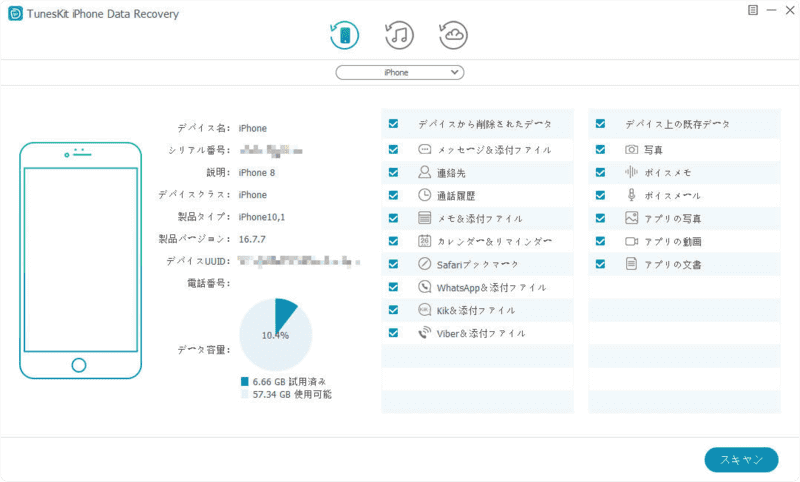
注:正常にデータを復元するために、最新バージョンのiTunesをインストールする必要があります。そして、TunesKit iPhone Data Recoveryを実行する時、iTunesを起動しないことがおすすめします。iTunesで自動同期をオフにするには、「編集」メニュー > 「環境設定」 > 「デバイス」 > 「iPod、iPhone、およびiPadを自動的に同期しない」 を選択してください。
STEP 2: iPhone/iPad/iPod上の失われたデータをスキャンしてプレビューする
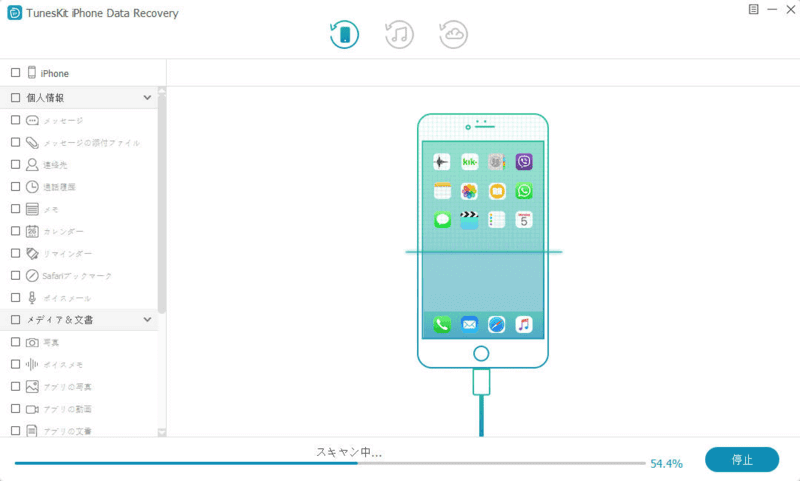
TunesKit Data Recovery for iPhoneはiOSデバイスを検出すると、ウィンドウにすべてのファイルタイプが表示され、復元したいファイルを選択することができます。そして、「スキャン」ボタンをクリックして、iPhone、iPad、iPod touch上のすべての削除されたファイルをスキャンし始めます。全体のスキャン時間は主にiデバイス上のファイルの量によって違います。
STEP 3: iPhone/iPad/iPod touchから削除されたファイルを選択して復元する
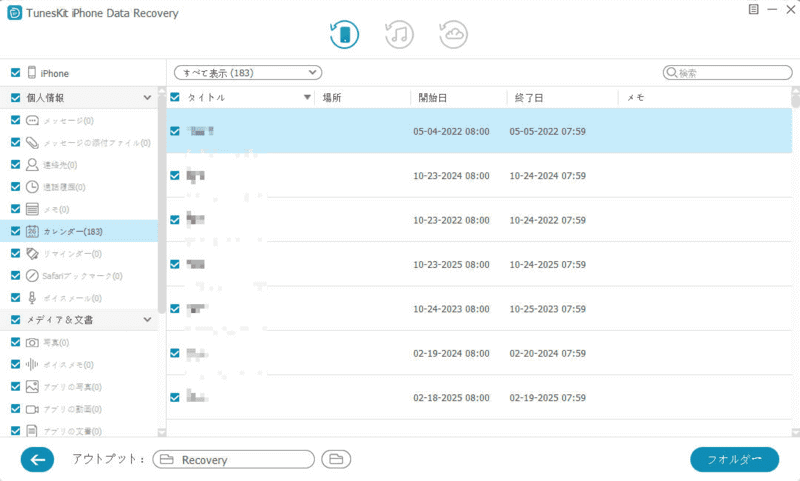
スキャンが終わると、復元可能なファイルは上記のように複数のカテゴリに分類されてリストに表示されます。ウィンドウの右上にある検索ボックスにキーワードを入力して、特定のファイルをフィルタリングすることもできます。そして、復元したいターゲットファイルを選択し、「復元」ボタンをクリックすると、すぐにそれらのデータをコンピュータに戻すことができます。
デバイスが正常に起動できないが、iOSデータをiTunesにバックアップしたことがある場合、iTunesバックアップから失われたファイルを復元することをお勧めします。このモードは、デバイスの破損、デバイスの紛失、工場出荷時へのリセットなどによるデータ損失のシナリオに適しています。
STEP 1: iTunesバックアップファイルを選択する
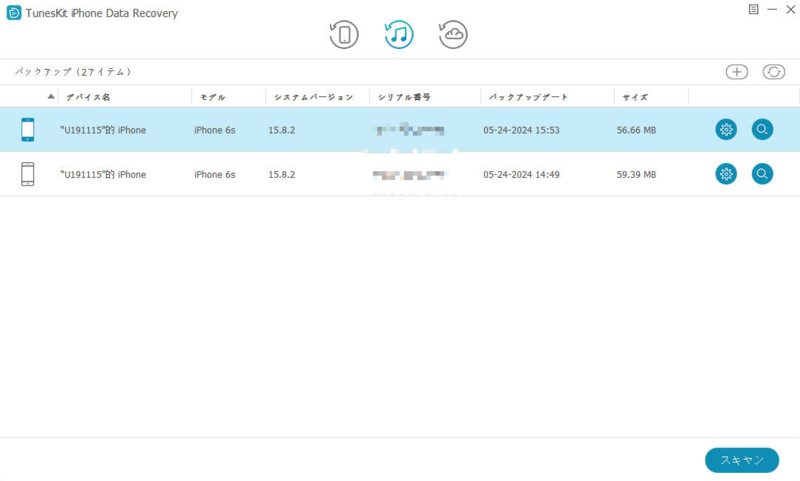
TunesKit iPhone Data Recoveryを開き、メインインタフェースから「iTunesバックアップから復元」モードを選択します。そして、ソフトウェアはコンピュータに保存されたすべてのiTunesバックアップファイルを検出し始めます。
STEP 2: iTunesバックアップから削除されたデータをスキャンして抽出する
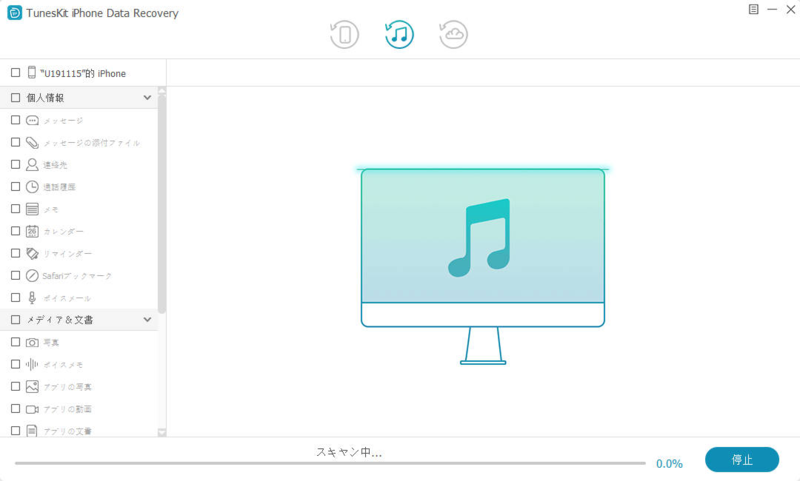
数分後、すべてのiTunesバックアップが表示され、そこから復元したいデータを選択することができます。ファイルの作成日で復元したいデータを選ぶことができます。そして、特定のバックアップファイルにマウスを移動し、「スキャン」ボタンをクリックします。iTunesバックアップからファイルを抽出する間は気長に待ってください。
iTunesバックアップから特定のデータだけを抽出する必要がある場合、バックアップ欄の歯車の形のアイコンをクリックし、復元したい特定のファイルタイプを選択してください。
STEP 3: データのプレビューと復元
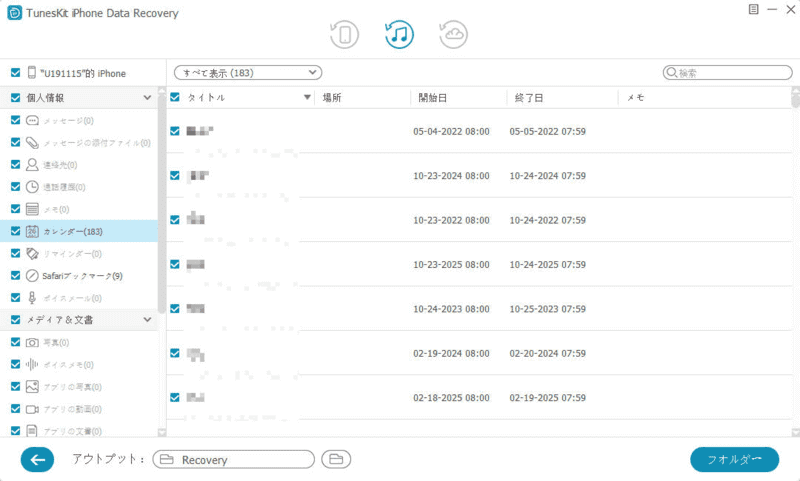
スキャンした後、既存のファイルと削除されたファイルを含むすべての復元可能なデータがそれぞれのカテゴリに表示されます。その時はすべてのファイルを次々に見ることができます。復元したいファイルを見つけたら、「復元」をクリックしてコンピュータに復元してください。